Vi kan snart finde ud af, at underteksterne, lyden til det indhold, vi spiller, eller profilen til vores Netflix konto er på et andet sprog end vores . Dette kan opstå på grund af et problem med konfigurationen af vores egen profil eller den enhed, vi i øjeblikket bruger. Hvis du har fundet dette problem, når du åbner platformen, er det alt, hvad du skal gøre for at løse det.
Den første ting, vi skal gøre, er at opdage, hvad nøjagtigt problemet er, hvis det er profilen på vores Netflix-konto, der vises på et andet sprog, hvis det kun er underteksterne, eller hvis det tværtimod er lyden fra det indhold, vi gengive, at det høres på et andet sprog end vores. I begge tilfælde bliver vi nødt til at handle anderledes for at prøve løs problemet.

Sådan ændres sproget på din Netflix-profil
Hvis vi når ind på platformen indser, at sproget i vores profil har ændret sig, og vi ser alt på en anden måde end vores, er dette trinnene at følge for at løse det:
- Vi logger til Netflix i en computer eller mobilbrowser.
- Vælg indstillingen Administrer profiler.
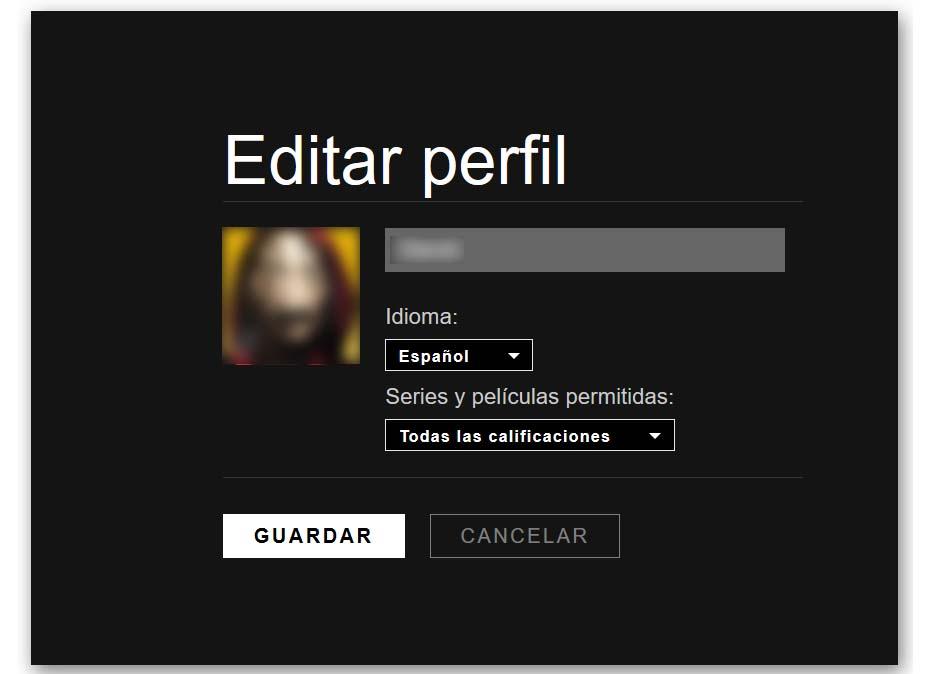
- Vi vælger vores profil (vi kan have flere, hvis vi deler kontoen med andre mennesker).
- Vi åbner rullemenuen Sprog.
- Vi vælger vores sprog.
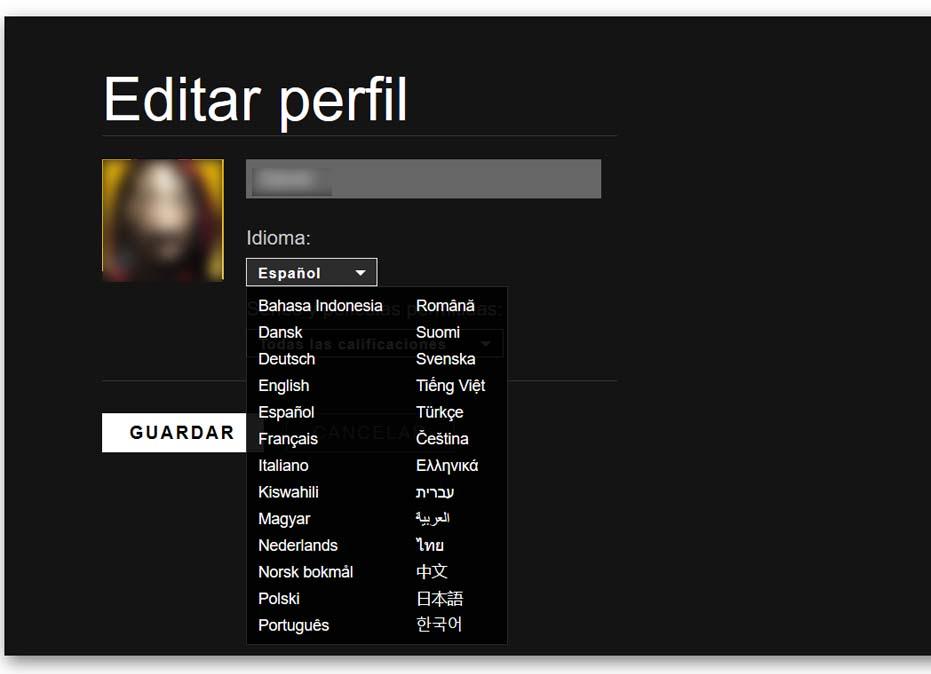
- Klik på Gem.
- Vi afslutter sessionen.
- Vi logger ind igen og kontrollerer, om alt er korrekt.
Så du kan ændre undertekstsprog
Selvom Netflix er tilgængelig på mange sprog, viser platformen normalt kun det mest relevante for hver bruger, når han bruger tjenesten. For downloadede titler vil det dog kun vise os de to mest relevante sprog for hver bruger. Hvis vores foretrukne undertekstsprog ikke vises som en mulighed:
- Vi logger ind med vores Netflix-konto i browseren på en pc eller mobil.
- Vælg indstillingen Administrer profiler.
- Vi vælger vores profil.
- Vi vælger den foretrukne undertekst Sprog fra rullemenuen Sprog.
- Vi prøver at afspille indholdet med undertekster igen og kontrollere sproget.
Hvis de stadig vises på et andet sprog, er det muligt, at der for dette indhold ikke er nogen undertekster tilgængelige på vores sprog, selvom vi muligvis også finder ud af, at de er tilgængelige på en enhed og ikke på en anden. I dette tilfælde er det vigtigt at vide, at Netflix muligvis ikke understøtter undertekster til ikke-latinske alfabeter på enheder fremstillet inden 2014.
Vi finder muligvis ikke muligheden for undertekster på vores sprog, i bekræftende fald kan underteksterne muligvis ikke være tilgængelig for dette sprog i det pågældende indhold. Hvis vi også er klar over, at det er nødvendigt at nulstille underteksterne, hver gang vi prøver at se eller gengive en titel med en aldersklassificering af unge eller ældre, skal vi etablere underteksternes yndlingssprog. Dette gemmer vores indstillinger til fremtidige visualiseringer.
Trin, der skal følges for at ændre lydsproget på platformen
I tilfælde af, at vi har problemer med lydsproget, skal vi tage hensyn til den enhed, som vi spiller indholdet på. I tilfælde af at vi bruger en Apple TV 2 eller Apple TV 3 , dette ville være trinnene at følge:
- Vælg Indstillinger mulighed på startskærmen på Apple TV.
- Vi vælger Audio og undertekster.
- Vi vælger det foretrukne Sprog .
- Vi vender tilbage til Netflix og prøver at afspille indholdet igen.
Hvis vi stadig lytter til lyden på et andet sprog, er det muligvis ikke tilgængeligt for det valgte sprog.
Hvis vi i stedet for et Apple TV bruger Netflix fra enhver anden enhed , hvad vi skal gøre, er:
- Vi logger ind på vores Netflix-konto fra en browser på pc'en eller mobilenheden.
- Vi går ind profilstyring.
- Vi vælger vores profil.
- Vi vælger Sprog fra rullelisten Sprog.
- Vi afspiller indholdet igen.
Hvis du fortsætter med at lytte på det forrige sprog, kan dette indhold muligvis ikke være tilgængelig med lyden på vores sprog . Hvis vi nu opdager, at vi er nødt til at nulstille underteksterne, hver gang vi prøver at se eller spille en titel med en aldersklassificering af teenagere eller ældre, skal vi etablere favorittsprog for underteksterne. Dette gemmer vores indstillinger til følgende visualiseringer.